1.打开电脑音量出现没有音频设备的提示;
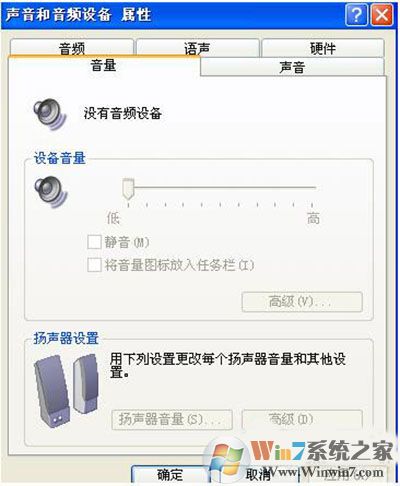
2.出现没有音频的事情要怎么解决呢,首先点击“开始”菜单——》选择“运行”——》在运行中输入“services.msc”;
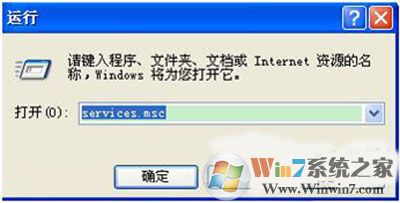
3.在服务本地右侧找到Windows Audio这个栏目;
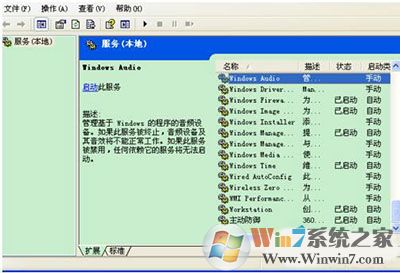
4.双击打开Windows Audio;
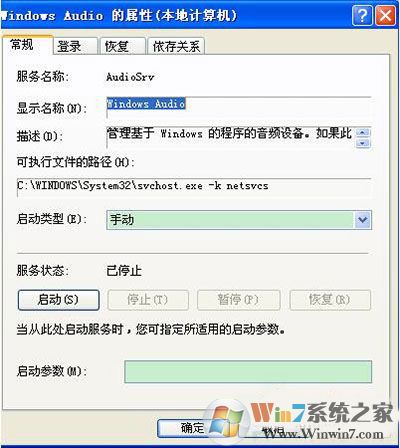
5.将Windows Audio中的启动类型改为自动,然后启用就好了;
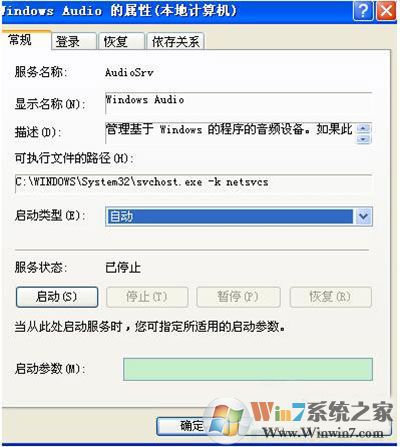
6.最后记得应用确定一下;
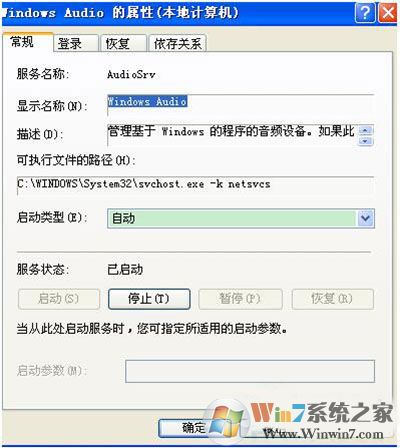
7.然后再打开控制面板中的音频设备就可以看到显示正常了,也就是可以正常使用了。
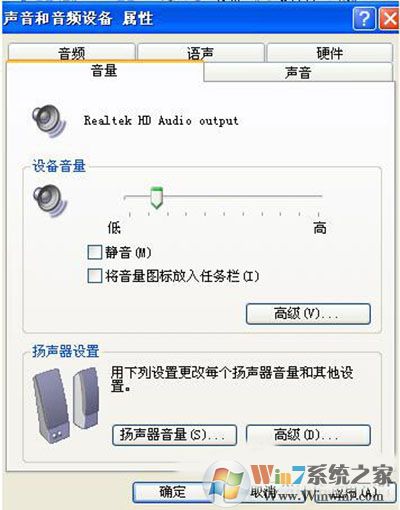
总结:以上就是XP电脑没有音频设备的解决方法了,希望对大家有帮助。
分享到:

